Molte persone oggigiorno amano registrare e modificare video. Inoltre, i netizen stanno subendo pressioni per la condivisione di video di fascia alta sulle app di social media e sui siti di streaming video. In relazione a questo, molte persone, in particolare i produttori di contenuti video, usano diversi hack solo per realizzare una registrazione video fantastica. Perché? Perché più unico e grande è il video, più spettatori riceverà. Ciò significa che i blogger che ottengono visualizzazioni di massa sui loro video riflettono su quanto profitto otterranno.
Andando avanti, uno degli hack che i blogger fanno è l'effetto video di riavvolgimento. D'altra parte, per qualche ragione, non tutti sanno come farlo video inverso. Fortunatamente, questo post percepirà i migliori strumenti che ti aiuteranno a svolgere facilmente il compito specifico.
Parte 1. Il modo migliore per invertire un video su Windows
Per l'utilizzo di Windows, il modo migliore per invertire il tuo video clip è attraverso il AVAide Video Converter. Inoltre, questo software completo offre la migliore conversione insieme agli schemi di miglioramento video e audio. Oltre alla sua capacità di invertire le clip, ha anche la capacità definitiva di realizzare filmati, video collage, strappare DVDe convertire i file in diverse varietà di formati.
Inoltre, il AVAide Video Converter viene fornito con la potente tecnologia che aiuta gli utenti a svolgere le proprie attività in modo rapido e semplice. Non c'è modo per te di essere deluso, perché offre tutto il supporto di cui un utente potrebbe aver bisogno quando si tratta di migliorare il file. Quindi, senza ulteriori addio, vengono forniti i passaggi dettagliati di seguito per essere guidati su come utilizzarlo per ottenere video all'indietro.
Passo 1Scarica e installa il software
Prima di iniziare, assicurati di scaricare e installare il software sul tuo personal computer. In questo modo istantaneamente, puoi fare clic sul pulsante di download fornito di seguito.

PROVALO GRATIS Per Windows 7 o successivo
 Download sicuro
Download sicuro
PROVALO GRATIS Per Mac OS X 10.13 o successivo
 Download sicuro
Download sicuroPasso 2Cerca l'invertitore video
Dopo l'installazione, avvia il software e vai alla funzione di inversione video. Clicca il Cassetta degli attrezzi, vedrai tonnellate di strumenti disponibili che puoi utilizzare anche per altre attività. Ma per ora, fai clic su Video invertitore.
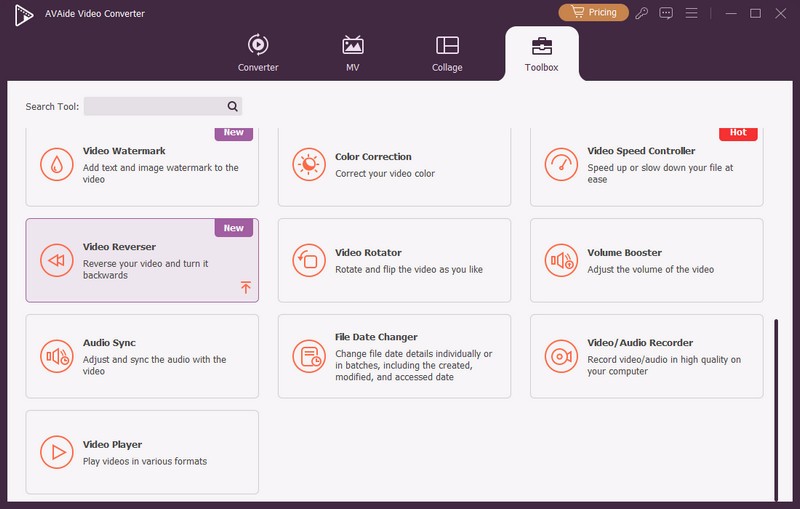
Passaggio 3Carica un file video
Carica il file video che deve essere ripristinato. Per farlo, premi il Più segno al centro dell'interfaccia.

Passaggio 4Impostare per invertire il video
Nell'interfaccia di impostazione principale, scegli se impostare una durata in cui iniziare o terminare il contrario. Puoi farlo manualmente o trascinando il pannello rosso nella durata che preferisci.
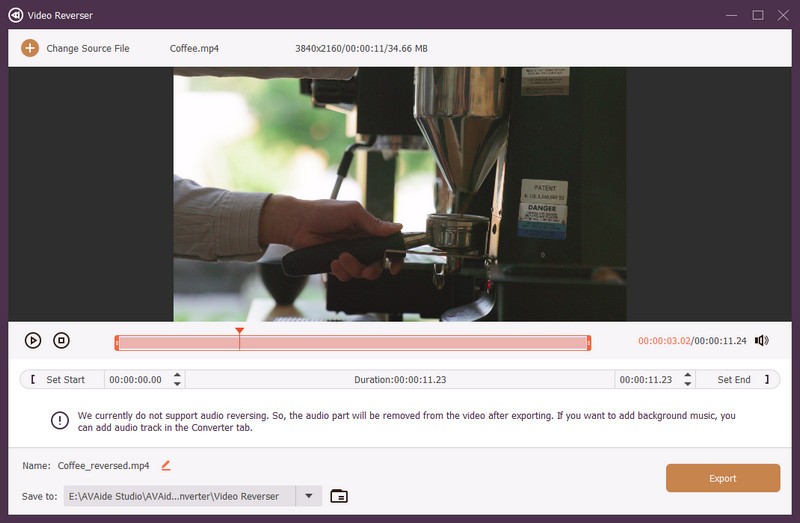
Nota: Si prega di notare che al momento della stesura di questo documento, l'inversione dell'audio non è ancora supportata. Quindi, supportato dai suoi altri potenziatori e impostazioni.
Passaggio 5Salva il file video modificato
Clicca sul Salvare scheda porzione, per scegliere una cartella di file in cui salvare direttamente il file invertito. Quindi colpisci il Esportare pulsante rosso per acquisire le modifiche sul file. Attendi il completamento del processo di esportazione, quindi controlla lo spazio di archiviazione dei file scelto.
- Supportato da sistemi operativi Windows, Mac e Linux.
- Con il supporto completo delle diverse varietà di formati di file.
- Viene fornito con altri meravigliosi strumenti oltre al video inverso.
- La funzione di inversione del video non supporta l'inversione dell'audio.
Parte 2. 2 ottimi metodi su come invertire un video su Mac
Per gli utenti Apple dedicati, abbiamo preparato 2 degli strumenti più utilizzati sul Mac. Questi programmi funzionano meglio su detto dispositivo, che anche tu considererai di utilizzare.
1. Invertire un video utilizzando iMovie
iMovie è innegabilmente uno dei programmi più utilizzati su Mac e su iOS. Inoltre, è anche un editor video ideale grazie ai suoi gesti e alle funzionalità intuitivi per ottenere un output di fascia alta. Andando avanti, invertire il film è solo una delle sue fantastiche funzionalità insieme ai miglioramenti del colore, alla rotazione, alla stabilizzazione, alla riduzione del rumore e altro ancora. Quindi, per farla breve, di seguito sono riportati i semplici passaggi su come farlo invertire un video usando iMovie.
Passo 1Avvia l'iMovie scaricato su Mac. Quindi, fare clic su Più cartello che indica di creare un nuovo progetto. Scegli il Film dopo.
Passo 2Allega il video che desideri invertire facendo clic su Importa media freccia al centro. Una volta caricato il video, trascinalo verso il basso per iniziare a creare le modifiche.
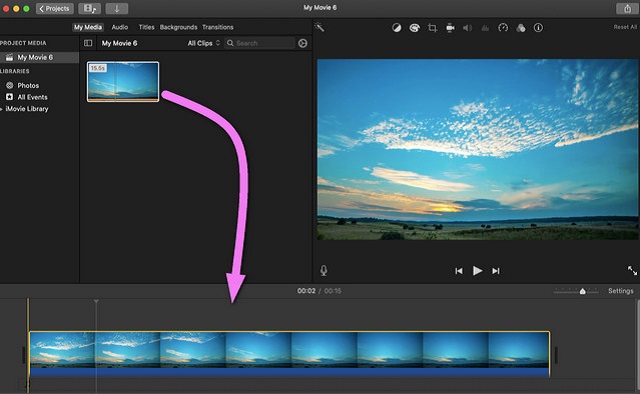
Passaggio 3Fai clic sul video trasferito, quindi vai su Velocità icona sopra il visualizzatore. Spunta il Inversione scheda e salvare il file facendo clic su Condividere icona situata nella parte più in alto a destra dell'interfaccia. Scegliere Esporta file, quindi fare clic Prossimo, rinomina il file e infine fai clic, fai clic Salva.
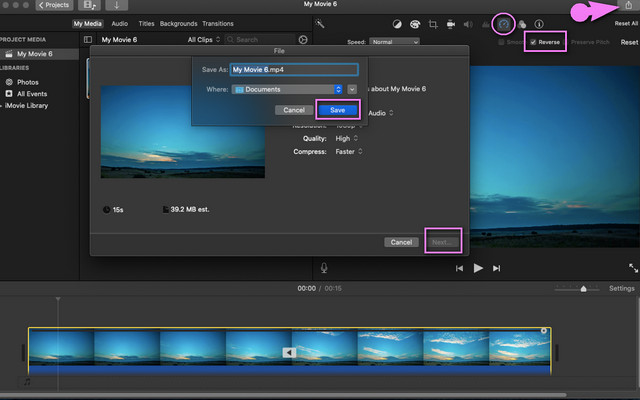
- Viene fornito con molteplici funzioni di miglioramento.
- Offre trailer e funzionalità a tema.
- L'interfaccia non è così facile che i principianti potrebbero confondere.
- È sensibile nei movimenti, grazie al suo gesto intuitivo.
- Alcuni filmati o clip presi dal Web risultano sfocati quando vengono trasferiti a iMovie.
2. Il potente editor video VN
VN Video Editor è un altro programma adatto agli utenti Mac nella modifica di video. Inoltre, questo programma ha caratteristiche meravigliose quando si tratta di clip video, sottotitoli, effetti speciali e musica del file. Inoltre, proprio come altri, ti consente anche di realizzare facilmente un film da solo. Tuttavia, non è esente dalla filigrana, quindi aspettati che il tuo output ne abbia uno quando lo usi. Vuoi sapere come invertire o riavvolgere un video con VN Video Editor? Vedere le linee guida fornite di seguito.
Passo 1Scarica e installa il software sul tuo Mac in modo sicuro. Avvialo, quindi fai clic su Nuovo progetto scheda.
Passo 2Carica il tuo file video premendo il tasto Importa azioni freccia sull'interfaccia. Quindi, trascina il file caricato nella parte in basso a destra dell'interfaccia, per navigare nella modifica.
Passaggio 3Clicca il Inversione icona e attendere il completamento del processo di modifica. Quindi salva il file sul tuo dispositivo facendo clic sull'icona di condivisione situata nella parte più in alto a destra. Fare clic sul pulsante Esporta, attendere il completamento del processo, quindi fare clic Salva e Fatto.
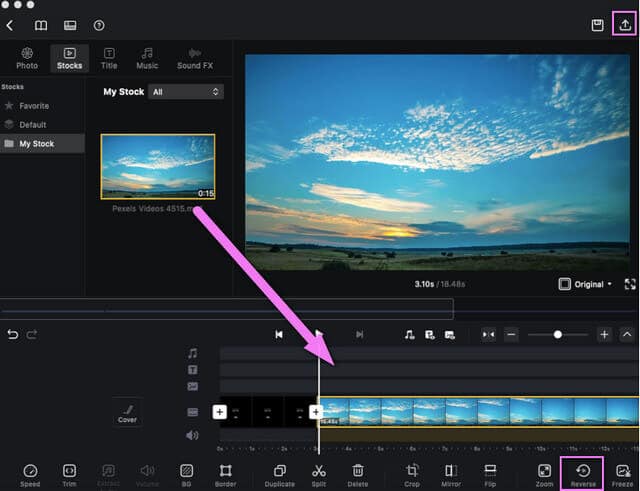
- Con più scelte di strumenti di modifica per realizzare progetti e kit di creazione.
- Il processo e l'interfaccia sono simili a iMovie.
- Il processo di esportazione richiede tempo per essere completato.
- L'interfaccia a volte diventa sfocata.
Parte 3. Le 2 migliori soluzioni online più efficaci per invertire un video
Le soluzioni online sono quelle che preferiscono gli altri. Indipendentemente dal fatto che siano basati sul Web, altri scelgono comunque di elaborare le proprie attività online. Detto questo, stiamo fornendo di seguito i migliori programmi online per aiutarti a invertire filmati o clip accessibili.
1. Conosci EZGIF.com
EZGIF è uno strumento online che è un'ottima scelta per la retromarcia video. Inoltre, è un programma che contiene funzionalità complete per l'editing video come ruotare, ritagliare, ottimizzare, dividere, effetti, creatore di gif e altro ancora. D'altra parte, di seguito sono riportate le semplici linee guida da seguire nell'utilizzo di questa soluzione online.
Passo 1Visita il suo sito web principale dal tuo browser. Scegli e fai clic su Inversione caratteristica.
Passo 2Colpisci il Scegli il file scheda e allega un video che devi annullare dal tuo dispositivo. In caso contrario, incolla l'URL copiato sull'interfaccia. Quindi, fare clic su Carica video pulsante.
Passaggio 3Invertire il video caricato facendo clic su Inversione pulsante situato sopra il video caricato. Non dimenticare di impostare se invertire o silenziare il suono. Infine, colpisci il Video inverso per salvare il file modificato. Attendi il completamento del processo, quindi scarica il file completato.
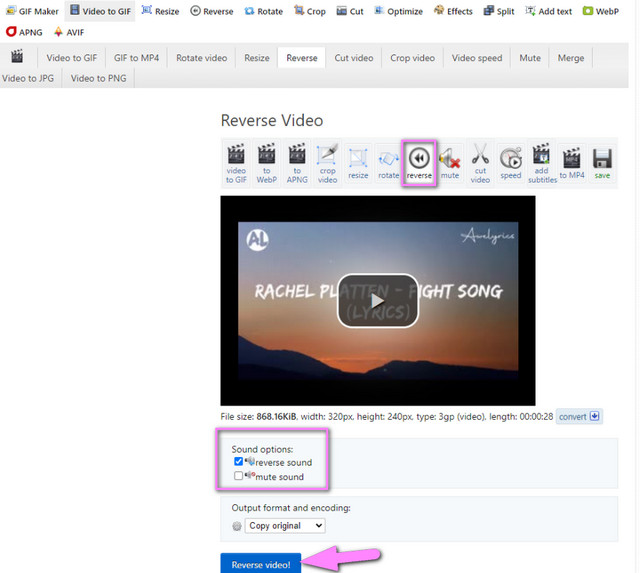
- È basato sul Web, non è necessario scaricare software.
- Con molteplici funzioni di modifica.
- Il processo di caricamento dei file a volte si arresta in modo anomalo.
- Il supporto dei formati di file non è così ampio.
- Molti annunci sulla pagina.
- Dipendente da Internet
- Con una dimensione del file di 35 MB limitata per la sua funzione di inversione.
2. Clip inversa con Clideo
Clideo è uno strumento online che inverte un video clip che offre tre diverse velocità video. Questo editor video garantisce una protezione di alta sicurezza sui file degli utenti. Inoltre, afferma di supportare tutti i tipi di formati video, con la sua tecnologia di accelerazione che modifica i video immediatamente. Quindi, senza ulteriori addio, vediamo l'incredibile lavoro di Clideo con i passaggi forniti di seguito.
Passo 1Apri il tuo browser e visita il sito. Esplora tutte le funzionalità facendo clic su Tutti gli strumenti scheda situata nella parte centrale più in basso.
Passo 2Tra le caratteristiche, scegli il Video inverso caratteristica. Carica il file video toccando il Scegli il file pulsante, quindi attendi il completamento del processo di caricamento.
Passaggio 3Scegli la velocità che preferisci tra 0,5x, 1x e 2x. È inoltre possibile modificare le opzioni di output finale, formato e silenziamento del video. Quando tutto è impostato, fare clic su Esportare pulsante. Standby mentre il processo è in corso, quindi scarica il file.
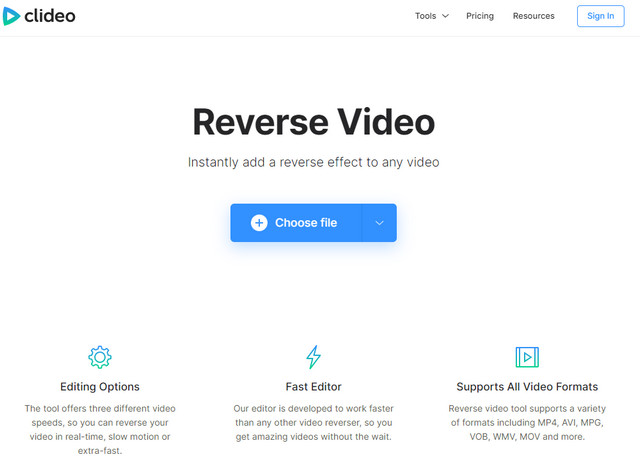
- È basato sul Web, non è necessario scaricare software.
- Versatile e completo di strumenti di editing.
- Dipendente da Internet.
- Contiene una filigrana sull'output.
- Il processo di download dell'output richiede tempo.
Parte 4. Come invertire un video su Android
Invertire i video su dispositivi mobili come Android fa sì che le persone lo facciano spesso. Pertanto, presentiamo il video invertitore più ideale per Android che puoi utilizzare in qualsiasi momento. Reversa Video è un'app mobile che funziona alla grande con la riproduzione di un video all'indietro come indica il suo nome. Andando avanti, usarlo non sarà affatto una seccatura. Semplicemente installandolo sul tuo dispositivo e caricando il file, il video verrà automaticamente riprodotto al contrario.
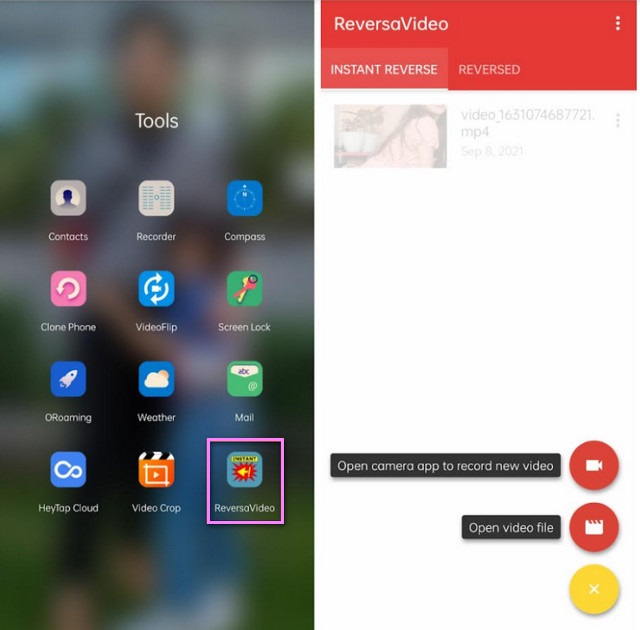
- È pratico e può essere utilizzato sempre e ovunque con il telefono.
- L'interfaccia e il processo sono così facili da navigare.
- A volte i video scompaiono durante la riproduzione.
- Sembra che la qualità del video diventi scarsa dopo l'inversione.
Parte 5. Domande frequenti sugli strumenti Video Reverser
Posso invertire il video sul finder del Mac?
Il Finder del Mac purtroppo non può svolgere il compito.
QuickTime ha un'impostazione inversa?
QuickTime ha le impostazioni di rotazione e rotazione. Tuttavia, non consente all'utente di invertire un file video.
La retromarcia del video perde la qualità del video?
Tecnicamente parlando, alcuni degli strumenti che offrono il video inverso influiscono sulla qualità del video. comunque, il AVAide Video Converter garantito nessuna perdita di qualità per un tale compito.
Giocare un clip invertita Potrebbero essere insoliti per altri, ma lasciano a bocca aperta molti. Viviamo in un mondo tecnologico innovativo, quindi dovremmo essere al passo con i tempi. Per concludere questo articolo, gli strumenti presentati ti saranno sicuramente d'aiuto nel tuo lavoro di editing video. Scopri di più su ciò che possono offrire provandoli tutti, in particolare AVAide Video Converter.
La tua cassetta degli attrezzi video completa che supporta oltre 350 formati per la conversione in qualità senza perdita di dati.




